Bez względu na rodzaj fotografii, którą tworzysz, nic nie krzyczy „migawką” bardziej niż nierówny horyzont. Dotyczy to zwłaszcza zdjęć krajobrazowych, w których opadające horyzonty, nawet oddalone o kilka stopni, odwracają uwagę od żmudnej kompozycji i cierpliwości do właściwego światła. O ile Twoi widzowie nie są w stanie stwierdzić, że celowo wykonałeś zdjęcie pod ekstremalnym kątem, horyzonty na Twoich zdjęciach muszą być poziome.

Nierówny horyzont, niezbyt ładny widok.
Jeśli nie byłeś w stanie uchwycić swojego horyzontu prosto w aparacie, kiedy robiłeś zdjęcia (ponieważ łańcuch promowy szarpnął mocno, gdy kliknąłem migawkę w tym ujęciu!) możesz się zrelaksować – jest łatwy i dokładny sposób na zrobienie tego to w Photoshopie.
Narzędzie do prostowania horyzontu jednym kliknięciem
Paleta Photoshop Toolbox to cudowne i często mylące miejsce. Podobnie jak skrzynka z narzędziami twojego starego dziadka, zawiera wiele tajemniczych rzeczy, wiele rzadko używanych. Ale pozwól, że przedstawię Ci proste narzędzie Linijka. Czym byłaby w końcu skrzynka narzędziowa bez linijki?
Linijka jest „wygodnie” ukryta w wysuwanym menu Kroplomierz w palecie skrzynek narzędziowych.
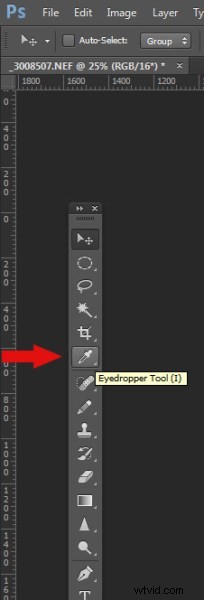
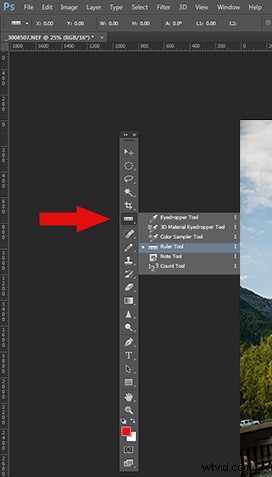
Zobaczmy teraz, jak łatwe jest prostowanie horyzontu za pomocą odpowiedniego narzędzia. Po otwarciu obrazu i wybraniu narzędzia Linijka przeciągnij linijkę po zakrzywionym horyzoncie.
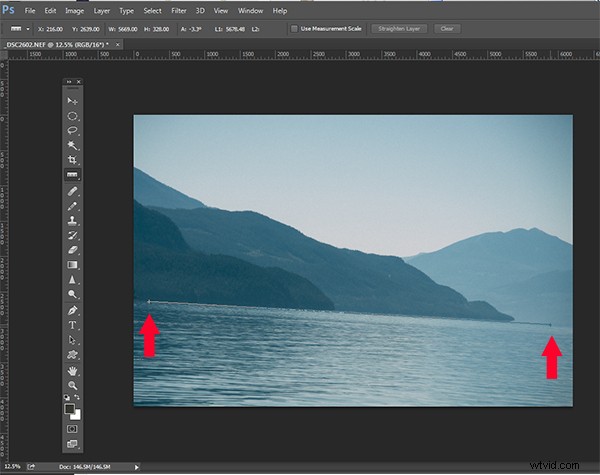
Nie, przejdź do menu Obraz>Obrót obrazu i wybierz Dowolny. Zaakceptuj domyślny kąt i naciśnij OK.
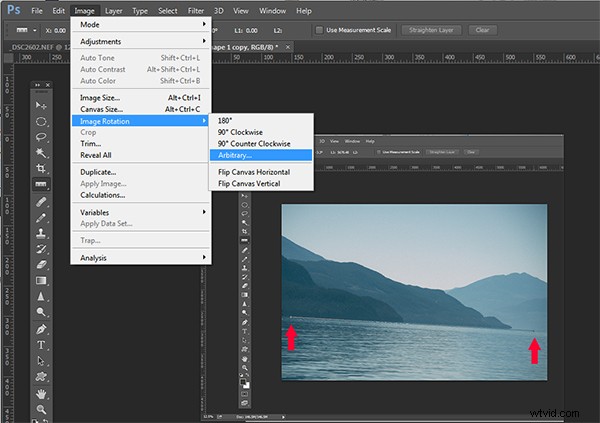
Zobaczysz, że twój horyzont jest teraz prosty. Wszystko, co musisz teraz zrobić, to przyciąć.
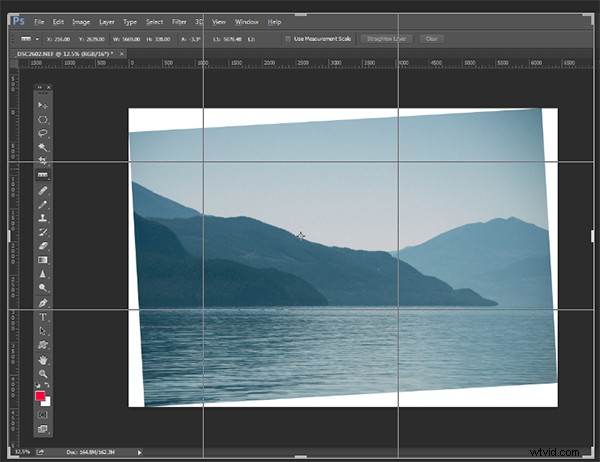
Oto krótki film pokazujący, jak to działa, dzięki czemu możesz zobaczyć, jakie to szybkie i łatwe:
Czy masz jakieś inne super szybkie metody?
